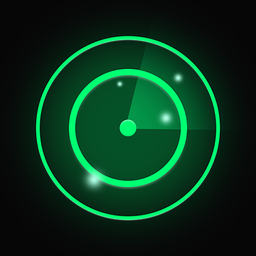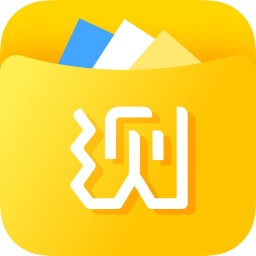Realtek高清晰音频管理器v2.68官方版介绍
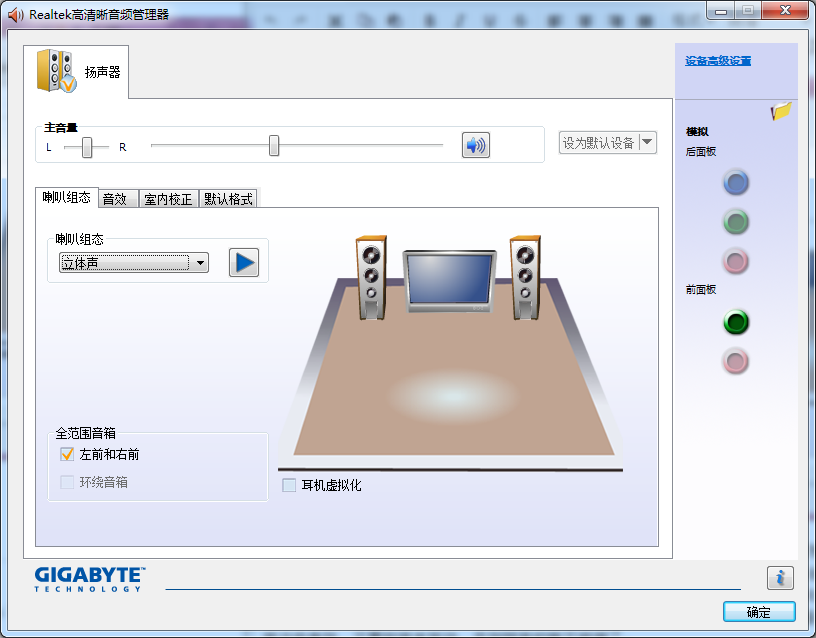
Realtek高清晰音频管理器使用说明
1、REALTEK装好后,可在电脑桌面右下角打开管理界面;
2、如需启动均衡器,可点击管理界面右方的启动键启动;

3、有需要的用户可在管理界面的上方的“环境”中选择,选择后你听到的音乐就是通过模仿在该环境下生成的;

4、选择混频器标签,混频器的设置和电脑上的音频设置差不多,声音左右移动是均衡左右声道,上下移动是声音高低,点击喇叭是静音;



5、选择音频I/O标签,点击下拉菜单,可以选择你的声音输出选择是耳机还是音箱;

6、点“音频I/O”的小工具按钮,弹出接头设置选择。很多朋友经常会问,为什么耳机插到前面板没有声音输出,你们可以在这里找到原因。第一个选择就是禁用前面板检测,将这勾勾掉就行了。第二个是插入前面板就关闭后面板输出的选项,这个可以勾上去。我们一般是前面板插耳机,后面板插的是音箱。第三个当插入设备就弹出对话框,建议勾掉。如果你的耳机插孔不太好的话,这选项如果勾着系统就会一直弹出对话窗口;

7、选择麦克风标签,里面可以对麦克风进行减噪和回声消除;

8、选择3D音频演示,这里可以测试你的耳机和音箱是否正常。

Realtek高清晰音频管理器软件特色
支持Windows 7
realtek高清晰音频管理器支持Windows7,解决了Win7前面板不能输出问题;
音质醇厚
相较于内置的SRS Audio Sanbox音频管理器,realtek高清晰音频管理器声音明显醇厚得多;
操作简单
realtek高清晰音频管理器作为一款高水平的音频管理器,操作界面上的设计却十分简单直观。
Realtek高清晰音频管理器支持声卡型号
Realtek ALC234CG High Definition Audio Codec
Realtek ALC3234 High Definition Audio Codec
Realtek ALC3234CG High Definition Audio Codec
Realtek ALC3246 High Definition Audio Codec
Realtek ALC3600 High Definition Audio Codec
Realtek ALC3660 High Definition Audio Codec
Realtek ALC3661 High Definition Audio Codec
Realtek ALC3861 High Definition Audio Codec
Realtek High Definition Audio Codec
软件大小:77.63MB软件版本:最新版
系统要求:WinAll, Win7, Win10语言:简体中文